- Auteur Abigail Brown [email protected].
- Public 2023-12-17 06:36.
- Laatst gewijzigd 2025-01-24 11:59.
Wat te weten
- Tik in de Google Play-app op Games, kies een game en tik vervolgens op Install.
- Gebruik de Google Play Games-app om gratis games te spelen zonder ze op je apparaat te downloaden.
- Ga op een computer naar de Google Play Store-site, zoek en selecteer een game, selecteer Install en kies vervolgens een apparaat.
Dit artikel legt uit hoe je games kunt downloaden op een Android-tablet. De instructies zijn van toepassing op alle versies van Android en alle fabrikanten.
Kun je games downloaden naar een tablet?
Je kunt games spelen op elk Android-apparaat, maar niet alle games worden ondersteund op tablets. Games en apps die een mobiele verbinding vereisen, zoals Pokémon Go, zijn niet beschikbaar voor Android-tablets. Ook werken sommige games alleen met specifieke versies van Android. Games die niet compatibel zijn met uw apparaat, worden niet weergegeven wanneer u zoekt in de Google Play Store.
Veel games kunnen gratis worden gedownload en sommige bieden in-app-aankopen. Andere spellen moeten vooraf worden gekocht. Als je een game van buiten de Google Play Store wilt spelen, kun je apps op Android sideloaden. Sideloaden brengt echter risico's met zich mee, en er is geen garantie dat het spel zal werken.
De Google Play Games-app (niet te verwarren met de Google Play-app) bevat games die je gratis kunt spelen zonder ze op je apparaat te downloaden. Google Play Games is voorgeladen op alle Android-apparaten.
Meld je aan voor Google Play Pass om honderden games te spelen op je Android-tablet, telefoon of computer.
Hoe download ik games op mijn Android-tablet?
Je kunt games op Android downloaden van de Google Play Store, die voorgeladen is op alle Android-apparaten:
- Open de Google Play app.
- Tik op Games.
-
Blader door de verschillende categorieën of tik op de zoekbalk om een titel op te zoeken.

Image - Tik op de game die je wilt downloaden.
- Tik op Install (voor gratis games) of tik op de prijs om deze te kopen. Het spel wordt automatisch gedownload en geïnstalleerd.
-
Tik op Play om de game te openen, of sluit de Play Store en zoek de game in je apps.

Image
Download Android-games op uw computer
Je kunt ook Android-games downloaden vanaf je computer. Open een browser en ga naar de Google Play Store-site. Zoek en selecteer een game, selecteer Install en kies vervolgens een apparaat om de app op te installeren.
Je kunt Android-apps downloaden op sommige Chromebooks, inclusief games die je op je tablet hebt gekocht.
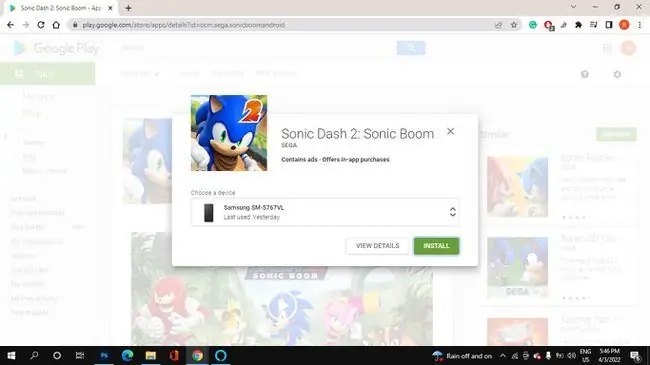
Hoe installeer ik games op mijn tablet?
Games worden automatisch geïnstalleerd nadat je ze hebt gedownload. Als je een spel verwijdert en later besluit dat je het toch wilt, zoek je het gewoon op in de Google Play Store en tik je op Installeren om het opnieuw te installeren zonder opnieuw te betalen.
Als je een Amazon Fire-tablet hebt, moet je games en apps kopen in de Amazon App Store in plaats van Google Play. De meeste games die beschikbaar zijn voor Android zijn ook beschikbaar voor Fire-tablets, maar er zijn enkele uitzonderingen. Het is mogelijk om Google Play op een Fire-tablet te installeren, maar apps van buiten de Amazon-winkel werken niet gegarandeerd.
FAQ
Hoe zet ik spelgegevens over naar een nieuw Android-apparaat?
Als je je Android-tablet vervangt, kun je meestal een nieuwe instellen zonder spelvoortgang te verliezen door een back-up te gebruiken. Ga naar Instellingen > Google > Backup en selecteer Back-up nuWanneer u de nieuwe telefoon of tablet krijgt, herstel deze dan vanaf die back-up. Als je een Samsung-apparaat hebt, kun je ook de vooraf geïnstalleerde Smart Switch-app gebruiken.
Hoe zet ik spelgegevens over van Android naar iPhone?
De gemakkelijkste manier om over te stappen van Android naar iPhone terwijl je je gegevens behoudt, is met de app Move to iOS van Apple. Dit zal echter niet noodzakelijkerwijs je voortgang in games overdragen. Platformonafhankelijke apps waarvoor u een account aanmaakt, worden waarschijnlijk overgedragen, maar de apps zelf niet. Je moet ze downloaden en mogelijk opnieuw betalen om ze op je iPhone te zetten.






